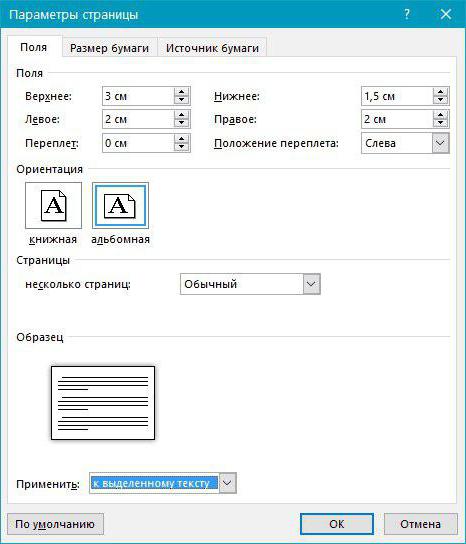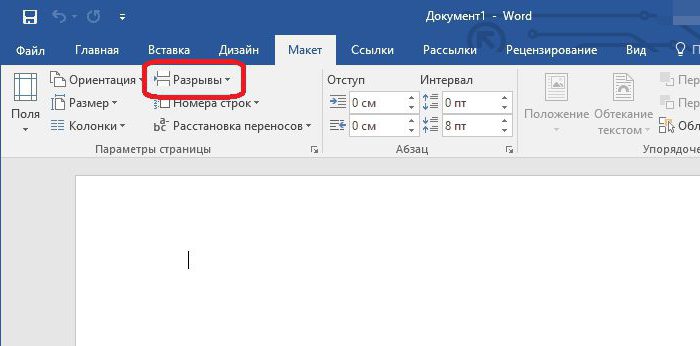כמו "Word" להפוך את הרקע של הדף ואת הרקע מאחורי הטקסט
כל משתמש רוצה את העבודה שלו איכשהובחר כי זה לא דומה כל האחרים. למרבה המזל, מעבד תמלילים "Word" מספק חבורה של אפשרויות וכלים מיוחדים עבור זה. במאמר זה, אחד הכלים הללו ינותחו. נדבר על איך לעשות רקע ב "וורד". כל הדרכים האפשריות ינותחו, החל איך לעשות את הרקע של הדף כולו, וכלה איך לשנות את הרקע מאחורי הטקסט. אבל הכול בסדר.

שנה את צבע הדף
קודם כל, נוכל להבין איך לעשות את רקע הדף ב- Word, באמצעות תבניות סטנדרטיות של התוכנית למטרה זו.
הדבר הראשון, כמובן, הוא למצואהכלי המתאים בלוח העליון. מיד יש צורך לומר כי נשתמש בתוכנית של 2016, ולכן, עם גירסאות קודמות ייתכן שיהיו פערים. אבל בטקסט הכל יהיה הסביר להם, כך שאלות לא צריך להתעורר.
אנחנו צריכים את "צבע הדף" כלי, אשרממוקם בכרטיסייה "עיצוב". אם אתה משתמש בגירסה ישנה יותר (לפני Word 2010), הכרטיסייה הזו תיקרא "פריסת עמוד", ב- Word 2003 יהיה עליך להשתמש בכלים הנמצאים בכרטיסייה "תבנית". אז, עכשיו על סרגל הכלים אתה צריך למצוא ולחץ על "צבע הדף" כפתור.

התוצאה היא תפריט נפתח שבו אתהיכול לבחור את הרקע שאתה אוהב. אגב, אם לא צבע מתאים לך, אתה יכול להשתמש בספקטרום צבע גדול יותר. לשם כך, לחץ על הלחצן "צבעים אחרים".
זו היתה הדרך הראשונה, כמו "Word" לעשות רקע. אבל כפי שאתה יכול לראות, זה רק מאפשר לך לשנות את צבע הדף, מבלי להכניס שינויים משמעותיים. עכשיו בואו נדבר על איך אתה יכול אפילו לייפות את המסמך.
הפוך את רקע הדף באמצעות כלים רגילים
אם מילוי פשוט של הסדין אינו מתאים לך, ואתה רוצה משהו אחר, עכשיו זה יהיה אמר איך לעשות את הרקע מתוחכם יותר "Word".
בשביל זה, להיות על הכרטיסייה אותו לחיצה עלכפתור "צבע הדף", בתפריט, בחר "מילוי שיטות". לפני שתפתח חלון שבו יהיה עליך לקבוע את הכלי המשמש. ישנן ארבע כרטיסיות: "Gradient", "Texture", "Pattern" ו- "Drawing". הרביעי לא ייחשב.

מילוי הדרגתי מדבר בעד עצמו. בכרטיסייה זו, יהיה עליך לבחור צבע אחד או שניים למילוי ולציין את סוג הצוהר שלהם. אם תרצה, תוכל להשתמש בחומר העבודה.
שכבת המרקם, בכרטיסייה המתאימה,מרמז כי אתה בוחר אחת הדגימות שנשלחו. אתה יכול להטיל מרקם עץ או להשתמש נייר מקומטת - כל מה שאתה רוצה.
בכרטיסייה "תבנית" עליך לבחור אחת מהדפוסים המוצעים - הכל פשוט.
באופן כללי, זה יהיה סביר יותר אם אתה עצמךלמד על כל כרטיסייה ובחר משהו בעצמך. כתוצאה מכך, אתה רק צריך ללחוץ על כפתור "אישור" עבור השינויים ייכנסו לתוקף. ואל תשכח כי אתה תמיד יכול לשנות את הבחירה שלך.
הפיכת רקע הדף שלנו
עכשיו ללכת לשונית "ציור". עכשיו נוכל להבין איך לעשות רקע "Vord", באמצעות תמונה משלך בשביל זה.
זה נעשה די פשוט, באותו חלון"מילוי שיטות", בכרטיסייה "ציור", לחץ על הכפתור עם אותו שם כדי לפתוח את החלון. בחר "מקובץ". בחוקר המופיע, עליך לסלול את הדרך אל הציור הרצוי ולחץ על הלחצן "הוספה".
לאחר מכן ניתן להגדיר מספר פרמטרים, ולאחר מכן לחץ על "אישור".
הפוך את הרקע מאחורי הטקסט
לבסוף לשקול כיצד "Word" כדי להפוך את הרקע מאחורי הטקסט.
הליך זה הוא פשוט מכאיב. בתחילה, יהיה עליך לבחור את החלק הזה של הטקסט שאת הרקע שלו אתה רוצה לשנות. לאחר מכן, בכרטיסייה "דף הבית", לחץ על הלחצן "הדגשת טקסט". המיקום המדויק של הכפתור שניתן לראות בתמונה למטה.

בתפריט הנפתח יהיה עליך לבחור את הצבע לפי הטעם ולחץ על LMB. כתוצאה מכך, הרקע מאחורי הטקסט יהיה צבוע בצבע שבחרת.
</ p>